O efeito Ken Burns é um efeito que replica o movimento de uma câmera ao gravar os vídeos. Apesar deste efeito já existir há imenso tempo, o nome foi atribuído em homenagem a Ken Burns, mesmo não tendo sido o próprio o inventor desta técnica. Ken é um cineasta que opta por usar diversos estilos visuais próprios nos seus documentários. Este efeito adiciona um efeito de redimensionamento pan & zoom a qualquer foto estática ou vídeo. O panorama é obtido deslizando da esquerda para a direita, enquanto que a inclinação é obtida ao gravar de cima para baixo. Mesmo o mínimo movimento pode oferecer uma nova vida às imagens estáticas.
Ken Burns usava este efeito nos seus documentários somente quando os materiais utilizados eram em fotografia. Ele dava uso aos efeitos de redimensionamento para manter os espetadores interessados durante todo o vídeo. Atualmente, o efeito Ken Burns pode ser usado para vários fins, por exemplo para obter uma transição suave entre uma imagem estática e um vídeo.
Ferramenta recomendada - Wondershare Filmora
Existem diversas formas para obter o efeito Ken Burns nas suas fotos e vídeos. Contudo, a melhor forma para realizar esta tarefa é usando o Wondershare Filmora, um software de edição de vídeos poderoso e super amigável ao usuário. Está disponível para PC e MAC.
Por quê escolher o Wondershare Filmora?
- O Wondershare Filmora tem um novo recurso chamado Cortar e Ampliar que permite aos usuários aplicarem o efeito Ken Burns tanto em fotos como em clipes de vídeo.
- O software é muito fácil de usar e você pode facilmente cortar, aparar, rodar e inverter qualquer parte de um vídeo.
- Tem uma ferramenta de afinação de cor avançada que melhora a qualidade do vídeo ajustando o equilíbrio de cores, contraste, saturação e tom. Você pode também adicionar efeitos LUTs 3D em qualquer vídeo à sua escolha.
- Este software disponibiliza várias transições, títulos e outros elementos como POP, inclinação e mosaico, só para mencionar alguns.
- Os vídeos editados no Wondershare Filmora podem ser partilhados das mais diversas formas, incluindo carregar diretamente para o YouTube ou Facebook; transferir o vídeo para dispositivos móveis ou gravar em DVD.
Passos para Criar o Efeito Ken Burns com o Wondershare Filmora
Passo 1 Baixar o Wondershare Filmora
O primeiro passo é baixar a versão teste do Wondershare Filmora. Suporta ambas as plataformas Windows e Mac. Após baixar e instalar o software, siga as instruções do assistente para instalar corretamente esta ferramenta de edição de vídeo.
Passo 2 Importar Fotos e Vídeos
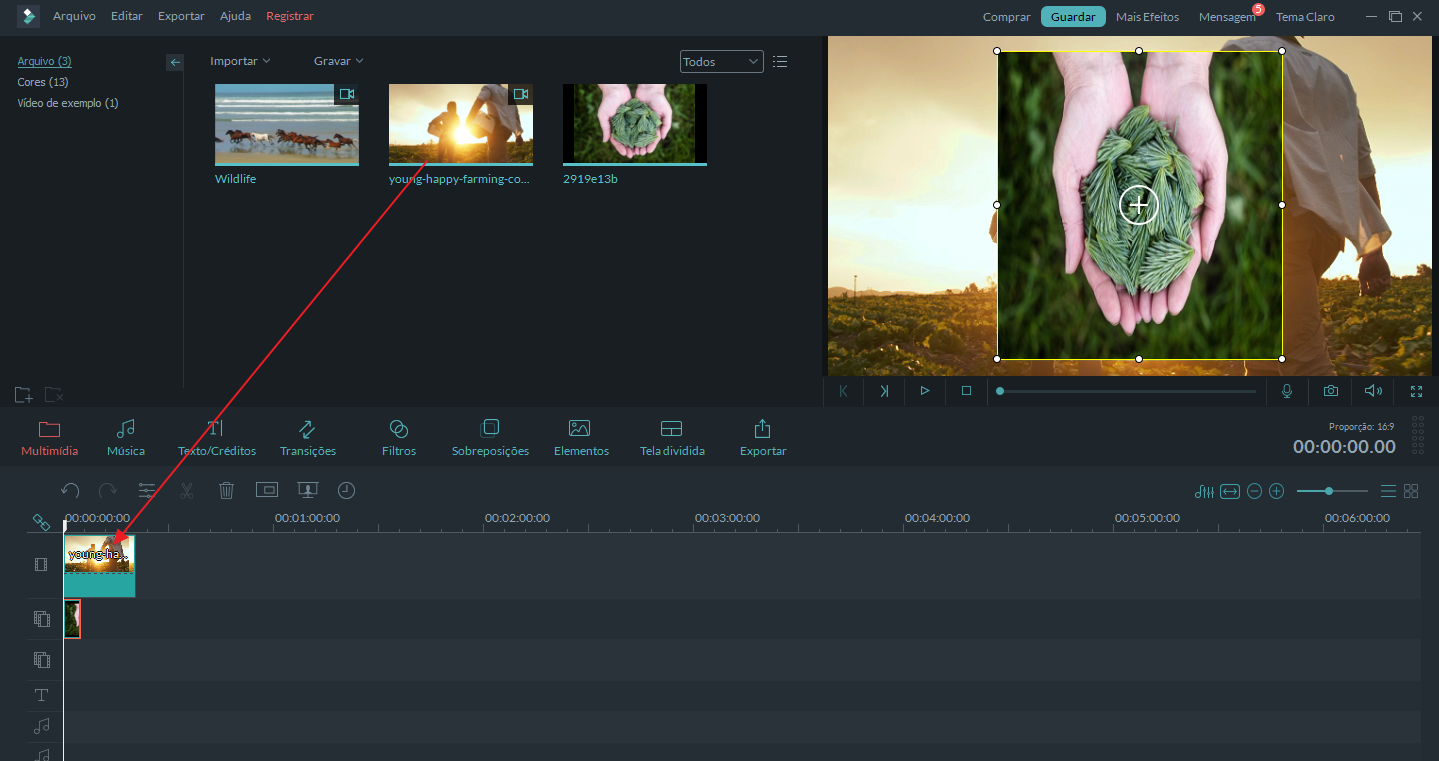
Assim que você instalar esta ferramenta de edição de vídeos, o passo seguinte é importar as fotos e vídeos nos quais pretende aplicar o efeito Ken Burns. Primeiro, inicie o programa e importe os vídeos e fotos desejados. Assim que importar os seus arquivos, arraste-os para a linha de tempo para poder aplicar o efeito Ken Burns.
Passo 3 Cortar e Ampliar as Fotos e Vídeos
O próximo passo é clicar nos clipes de vídeo na linha de tempo e depois clique no ícone de Cortar e Ampliar na barra de ferramentas. Em alternativa pode pressionar no atalho do teclado Alt+C.
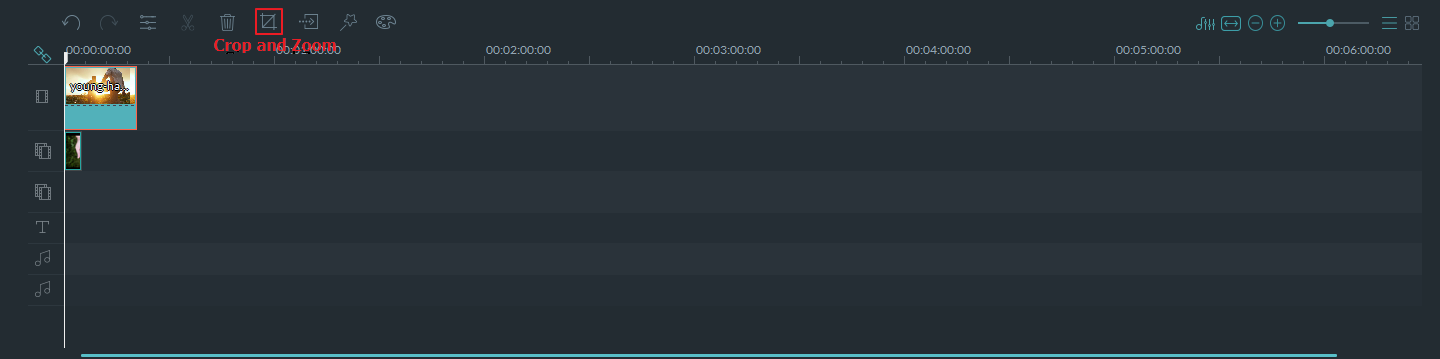
Irá aparecer a janela da ferramenta Cortar e Ampliar. Selecione a opção Redimensionar para aplicar o efeito Ken Burns nos seus arquivos de fotos e vídeos selecionados.
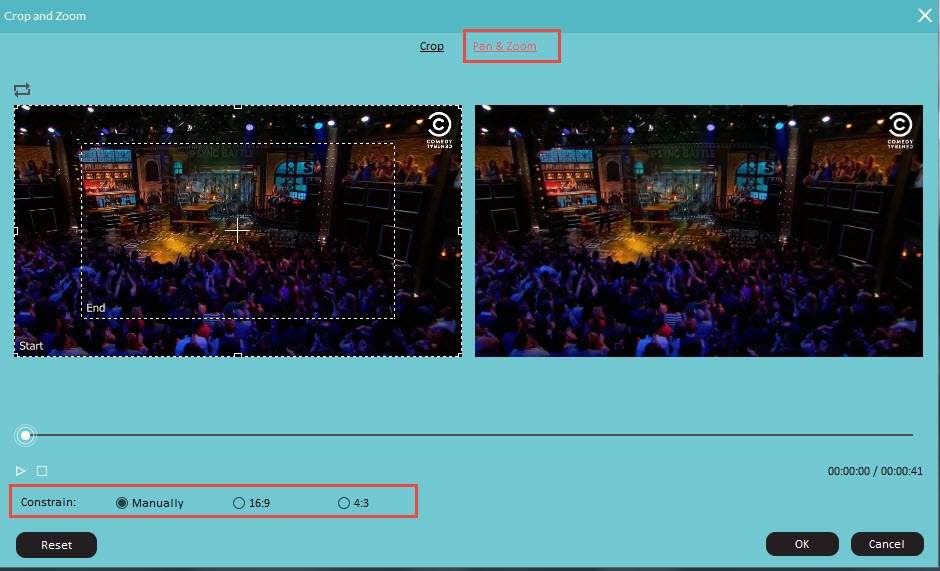
A janela à esquerda exibe dois wireframes, um frame de Início e outro de Fim. Aqui você pode facilmente ajustar a posição e o tamanho dos frames para obter o efeito que mais lhe agrada.
Passo 4 Ajustar e Pré-visualizar
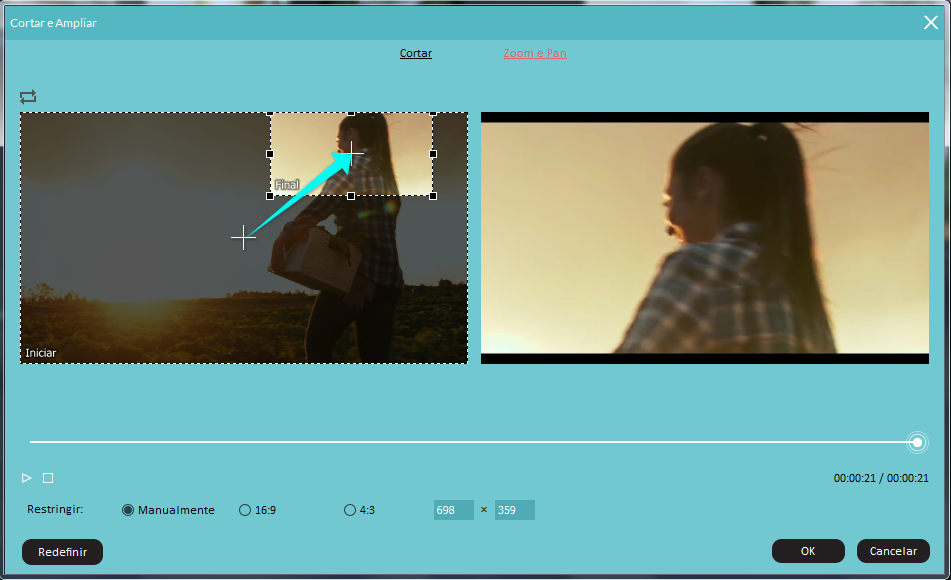
Você pode pré-visualizar o vídeo clicando no botão Reproduzir na janela da direita. Se o efeito Ken Burns ainda não for totalmente do seu agrado, pode facilmente ajustá-lo arrastando os frames de tempo ou resetar a linha de tempo para fazer o processo todo de novo.
Passo 5 Salvar o Vídeo
Assim que estiver satisfeito(a) com o efeito Ken Burns aplicado, clique no botão Exportar no canto superior esquerdo da janela. Você pode exportar o vídeo em qualquer formato de vídeo como WMV, MP4, AVI, MOV, MKV, GIF, e muitos mais. Você pode também carregar o vídeo diretamente para o Facebook, Vimeo e YouTube. Além de todas estas opções, pode também gravar o produto final em DVD.
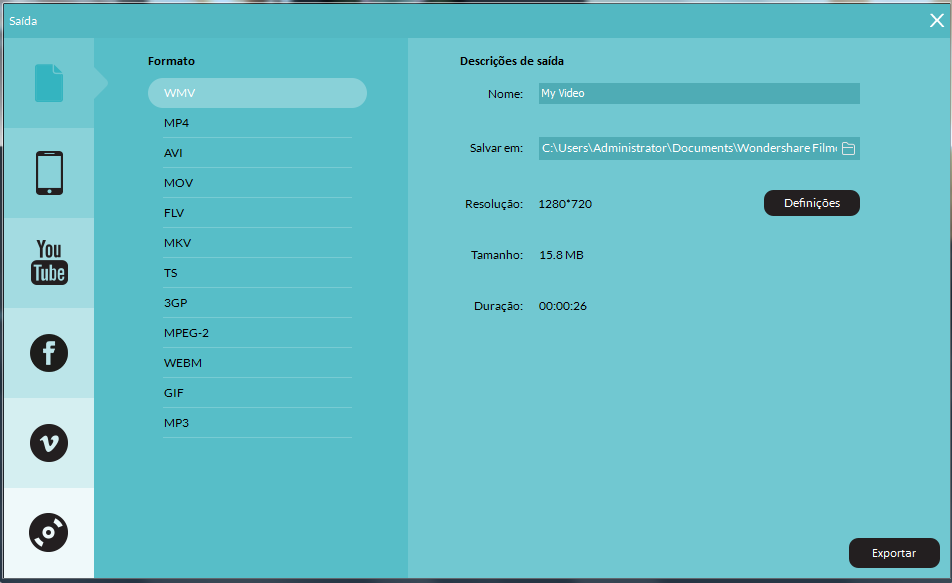
Após aplicar o efeito Ken Burns, você pode também adicionar outros efeito ao vídeo como sobreposições e LUTs 3D, além de também poder adicionar música de fundo à sua apresentação ou vídeo. É possível fazer tudo isto e muito mais com o Wondershare Filmora.
Como pode comprovar, o Wondershare Filmora é a melhor ferramenta existente para aplicar o efeito Ken Burns em imagens estáticas ou vídeos, e o melhor de tudo é que você pode baixar e usar a versão teste de forma totalmente gratuita. Com esta versão gratuita e mais simples você pode aplicar este efeito e realizar muitas outras tarefas.






